Guía 2024. Cómo usar el plugin “WP Telegram” para automatizar un canal
La integración de WordPress con Telegram es una excelente manera de mantener a tu audiencia informada sobre las últimas actualizaciones de tu blog. Con el plugin “WP Telegram”, puedes enviar notificaciones automáticas de tus publicaciones directamente a un canal o grupo de Telegram. Aquí te mostramos cómo configurarlo para que envíe actualizaciones de una categoría específica de tu blog.
Pasos
Paso 1: Instalar el Plugin “WP Telegram”
- Accede a tu Panel de Administración de WordPress:
- Ve a
Plugins > Añadir nuevo.
- Ve a
- Buscar el Plugin:
- Escribe “WP Telegram” en el campo de búsqueda.
- Instalar y Activar:
- Instala y activa el plugin “WP Telegram”.
Paso 2: Configurar el Plugin
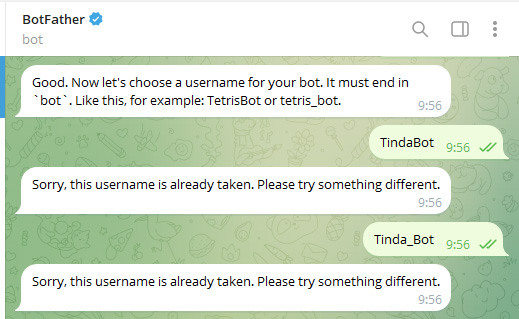
- Crear un Bot en Telegram:
- Abre Telegram y usa la opción de buscar para encontrar
@BotFather. - Inicia el chat con BotFather y usa el comando
/newbot. - Sigue las instrucciones para crear tu bot y obtén el token de API.
- Abre Telegram y usa la opción de buscar para encontrar
- Añadir el Bot a tu Canal:
- Abre el canal en Telegram (recomendado en la aplicación de ordenador, no en el móvil).
- Toca el nombre del canal en la parte superior (o en el icono de desplegar menú según versión) y ve a “Administradores”.
- Añade al bot como administrador buscando su nombre de usuario.
- Configurar WP Telegram:
- Ve a
WP Telegramen tu panel de administración de WordPress. - En la pestaña “Basics” Introduce el token del bot que nos creó @BotFather en el campo correspondiente y pulsamos “Test Token” (“Token de Pueba”).
- En la pestaña
WP Telegram > Post to Telegramve a Destintation / Channel(s) Añade el nombre del canal con la “@” delante o el Chat ID y pulsa “send Test”
- Ve a
Paso 3: Configurar las Notificaciones para una Categoría Específica
- Configurar la Categoría:
- Ve a
WP Telegram > Post to Telegramen tu panel de administración de WordPress. - Después del “AND” Coloca “categoría de la entrada y busca la que te interesa.
- Ve a
- Personalizar el Mensaje:
- Puedes personalizar el formato del mensaje que se enviará a Telegram utilizando las plantillas disponibles. Por ejemplo, puedes usar
{post_title}para el título del post y{post_link}para el enlace.
- Puedes personalizar el formato del mensaje que se enviará a Telegram utilizando las plantillas disponibles. Por ejemplo, puedes usar
- Guardar los Cambios:
- Asegúrate de guardar los cambios después de configurar todo.
Paso 4: Probar la Configuración
- Publica una Nueva Entrada:
- Publica una nueva entrada en la categoría específica que seleccionaste.
- Verifica en Telegram:
- Verifica que la notificación se envíe correctamente a tu canal de Telegram. Por norma general está configurado para que tarde medio segundo en aparecer.
Notas Adicionales:
- Errores Conocidos:
- A día de hoy el plugin no funciona si publicas tu post desde el Dashboard en lugar de darle el botón desde dentro del post.
- Permisos del Bot:
- Asegúrate de que el bot tiene permisos para enviar mensajes en el canal.
- Depuración:
- Si no ves las notificaciones, revisa la configuración y asegúrate de que no haya errores en el token del bot o en el nombre de usuario del canal.
- Si actualizas la publicación se volverá a publicar en tu canal.
- Si publicas un post de otra categoría este no aparecerá en Telegram aunque al editar el post esté marcado “Send to Telegram”
Automatizar tu blog para enviar a un canal de Telegram es una excelente manera de mantener a tu audiencia comprometida y bien informada.
Parece sencillo, pero si tienes alguna duda contactáme. soy diseñador especializado en WordPress. Estaré encantado de atenderte y asesorarte.

0 comentarios